Die neue Preisangabenverordnung (PAngV) – Das müssen Online-Shops beachten

Die neu überarbeitete Preisangabenverordnung (kurz PAngV) betrifft neben dem Einzelhandel jetzt auch Online-Shops. Als erfahrene E-Commerce-Agentur, möchten wir Ihnen mit diesem Artikel einen Einblick in die wichtigsten Änderungen geben, damit Sie genau wissen, was Sie ab sofort beachten müssen.
Was ist die Preisangabenverordnung?
Die Preisangabenverordnung (PAngV) wurde geschaffen, um die Rechte der Verbraucher zu schützen und ihnen verlässliche Preisinformationen zur Verfügung zu stellen. Sie soll den Käufern ein besseres Verständnis der Produktkosten vermitteln und Vergleiche ermöglichen, die zu einer genauen Preiswahrnehmung führen. Letztlich zielt diese Verordnung darauf ab, die Verhandlungsmacht der Kunden gegenüber den Einzelhändlern zu stärken und gleichzeitig den Wettbewerb auf dem Markt zu fördern.
Für wen gilt die PAngV?
Die Preisangabenverordnung gilt für Unternehmen, die Waren oder Dienstleistungen anbieten und dabei Preise angeben. Die Verordnung verpflichtet Unternehmen, die Preise in klarer und eindeutiger Weise zu kennzeichnen. Das Ziel: Verbraucher sollen leichter vergleichen und sich für das beste Angebot entscheiden können.
Diese Preisangaben für Online-Shops müssen Sie beachten
Um die Preisangabenverordnung in Online-Shops umzusetzen, müssen Sie zunächst wissen, welche Preisangaben Sie machen müssen.
Grundpreis im Online-Shop korrekt angeben
Wenn Sie Artikel nach Gewicht, Volumen, Länge oder Flächeneinheit im Shop verkaufen, müssen Sie gemäß § 2 der Preisangabenverordnung den Grundpreis jedes Produkts deutlich angeben. Um sicherzustellen, dass Sie diese Vorschrift einhalten, sollten Sie einige Dinge beachten:
- Die Mengeneinheiten für den Grundpreis sind: 1 Kubikmeter, 1 Meter oder 1 Quadratmeter, 1 Kilogramm oder 1 Liter
- Der Grundpreis muss für Lebensmittel, Gartenartikel, Bastel- und Nähzubehör sowie Drogerieartikel angeben werden.
- Sorgen Sie dafür, dass der Grundpreis in allen Werbematerialien, die Preise für das Produkt enthalten, angegeben wird.
Gesamtpreis im Online-Shop anzeigen
Die PAngV verlangt, dass Sie die Gesamtkosten von Produkten ausweisen, wenn Sie diese den Kunden anbieten und/oder mit Ihren Preisen werben. Dieser Gesamtpreis beinhaltet alle zusätzlichen Kosten, wie z. B. die Umsatzsteuer oder andere zusätzliche Gebühren, die ein Verbraucher für das angebotene Produkt oder die Dienstleistung zahlen muss.
Achtung
Stellen Sie sicher, dass Kunden Ihres Online-Shops, den Grund- und Gesamtpreis direkt erkennen können. Zeigen Sie hierzu den Preis in unmittelbarer Nähe an, sodass Kunden nicht nach beiden Angaben suchen müssen.
Umsatzsteuer im Online-Shop auszeichnen
Gemäß § 1 Absatz 2 Nummer 1 der Preisangabenverordnung müssen Onlinehändler darauf hinweisen, dass ihr Gesamtpreis die Umsatzsteuer enthalten. Ein gesetzeskonformer Hinweis auf diese Steuer kann auf zwei Arten erfolgen:
- Geben Sie den Gesamtpreis direkt mit dem Vermerk „inkl. MwSt.“ oder einer entsprechenden Abkürzung an, z. B. „einschließlich Mehrwertsteuer“.
- Sie können die Mehrwertsteuer auch mit einem Sternchen kennzeichnen. Dieses muss in direktem Zusammenhang mit dem Angebot stehen und so hervorgehoben werden, dass es einfach zu verstehen ist. Zum Beispiel: „*alle Preise enthalten die MwSt.“
Über Versandkosten des Online-Shops informieren
Sie müssen aufgrund der Preisangabenverordnung in Online-Shops immer darauf achten, dass der Verbraucher über die Versandkosten informiert werden muss, bevor er die Ware in den Warenkorb legt. Laut Gericht (OLG Frankfurt, Urteil vom 10.01.2019, Az: 6 U 19/18) ist das Einlegen in den Warenkorb bereits eine geschäftliche Entscheidung, die durch anfallende Versandkosten beeinflusst werden kann.
Wichtig!
Verstöße gegen die Preisangabenverordnung können schnell Abmahnungen, Unterlassungserklärungen und sogar Wettbewerbsverstöße nach sich ziehen. Wenn es um Umsatzsteuer, Mehrwertsteuer oder Grundpreise geht, greifen bei einem Verstoß gegen die Verordnung auch die Vorschriften des Gesetzes gegen den unlauteren Wettbewerb (UWG)!
Wie Sie die Preisangabenverordnung im Online-Shop umsetzen
In Ihrem Online-Shop müssen Preise an dem Ort genannt werden, an dem Kunden Ihre Produkte in den Warenkorb legen können. Gibt es die Möglichkeit, Produkte bereits auf der Produktübersichtsseite zum Warenkorb hinzuzufügen, muss auf dieser der Preis bereits richtig angegeben werden. Andernfalls müssen die Preise auf der Produktdetailseite genannt werden, wo der „in den Warenkorb legen“-Button verfügbar ist. Wie Sie die Preisangabenverordnung im Online-Shop umsetzen, erklären wir Ihnen detailliert im Folgenden.
Preisangabenverordnung bei Magento-Shops umsetzen
Als erfolgreiche Magento-Agentur möchten wir Ihnen mit der folgenden Anleitung die Preisangabe so einfach wie möglich gestalten.
Wie bearbeite ich die Preise in Magento?
- Loggen Sie sich in Ihr Magento-Backend ein.
- Stelle sicher, dass Sie die richtige Währung für ihre Produkte eingestellt haben. Gehen Sie dazu auf „Shops“ > „Konfiguration“ > „Währungseinstellung“ und wählen Sie die passende Währung aus.
- Gehen Sie auf „Katalog“ > „Produkte“ und wähle das Produkt aus, für das Sie die Preisangaben machen möchten.
- Unter „Preis“ können Sie den Preis für das Produkt eingeben. Stellen Sie sicher, dass Sie den richtigen Preis einschließlich Steuern eingeben.
- Falls Sie Sonderpreise, Staffelpreise oder Rabatte anbieten möchten, können Sie diese unter „Erweiterte Preisgestaltung“ hinzufügen.
- Speichern Sie die Änderungen und überprüfen Sie diese auf der Produktseite, um sicherzustellen, dass die Preisangaben korrekt angezeigt werden.
Preisangabenverordnung bei Shopware-Shops umsetzen
Wir haben als zertifizierte Shopware-Agentur natürlich auch einen Leitfaden für Shopware erstellt.
Wie bearbeite ich die Preise in Shopware?
- Loggen Sie sich in Ihre Shopware-Administration ein.
- Klicken Sie auf „Katalog“ im Hauptmenü und wählen Sie dann unter „Produkte“ den gewünschten Artikel aus, bei dem Sie die Preisangaben ändern möchten.
- In der Artikelübersicht scrollen Sie runter bis zum Bereich „Preise“.
- Hier können Sie nun den Preis, Einkaufspreis, Streichpreis und den günstigsten Preis der letzten 30 Tage für den Artikel einstellen.
- Die Konfigurationen für die Grundpreis-Anzeige können unter dem Reiter „Spezifikationen“ vorgenommen werden.
- Wenn Sie die Preisangaben für einen Artikel geändert haben, klicken Sie auf „Speichern“.
- Wiederholen Sie diesen Vorgang für alle Artikel in Ihrem Shop, bei denen Sie die Preisangaben ändern möchten.
- Vergessen Sie nicht, auch die Preisangaben für Versandkosten und Steuern in Ihrer Shopware-Administration zu konfigurieren.
Fazit
Die neue Preisangabenverordnung bringt wichtige Änderungen für Online-Shops mit. Gesamtpreise müssen transparent kommuniziert werden und die Angabe von Versandkosten und Zahlungsgebühren ist entscheidend. Die Beachtung der neuen Verordnung hilft, rechtliche Probleme zu vermeiden und das Vertrauen der Kunden zu stärken. Sie sollten sich jetzt damit auseinandersetzen und sicherstellen, dass ihr Online-Shop den Anforderungen entspricht.

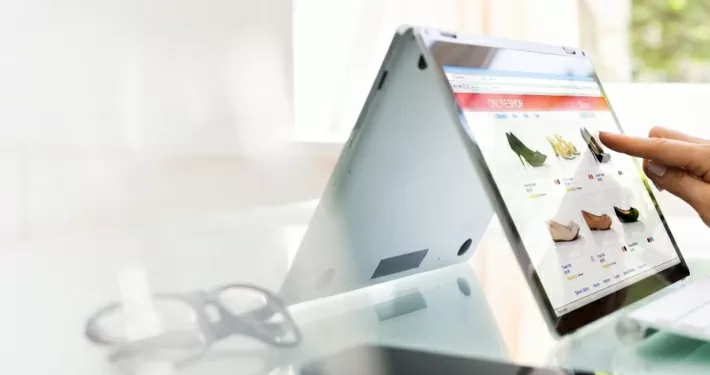
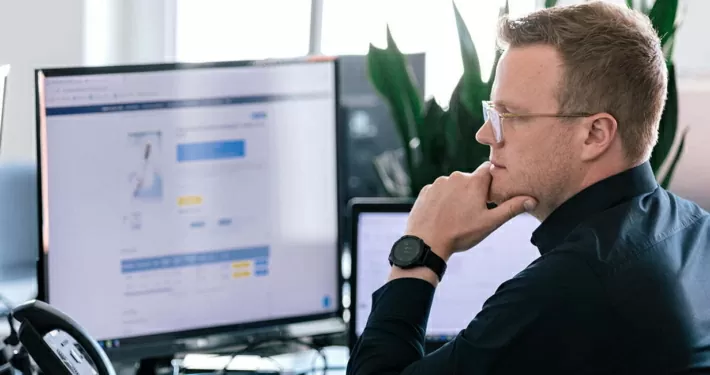
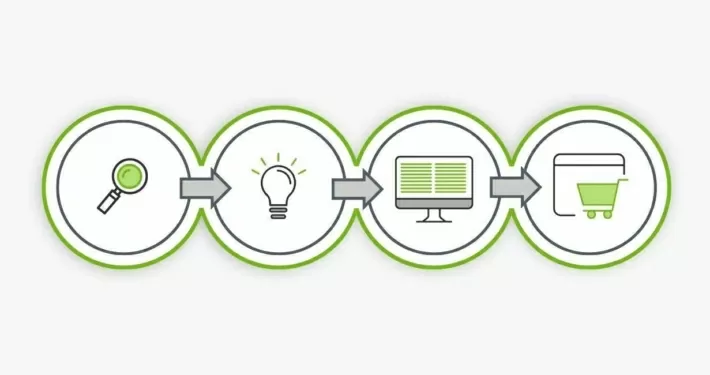


Beitrag kommentieren
Wir freuen uns auf Ihr Feedback!